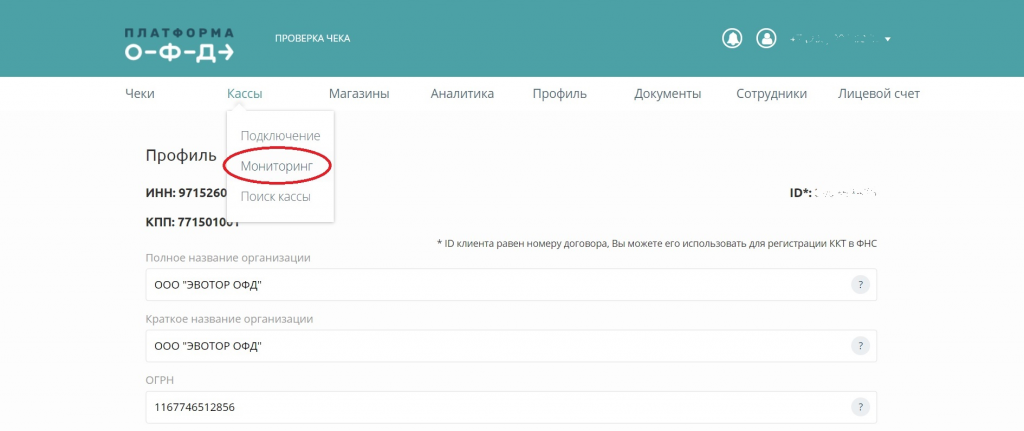Для смены номера фискального накопителя на кассе в личном кабинете клиента после авторизации перейдите в раздел «Кассы», подраздел «Мониторинг» (Рис. 1).
Рис. 1

Выберите кассовый аппарат, на котором необходимо произвести смену номера фискального накопителя. Для этого необходимо найти магазин, к которому привязана касса (в случае если такая структура магазинов была создана; если нет, то все кассы по умолчанию будут привязаны к магазину, который носит название основной организации). После нажатия на строку с названием магазина откроется список кассовых аппаратов, которые привязаны к этому подразделению (Рис. 2).
Рис. 2
Нажмите на строку с кассой, на которой будет произведена смена номера фискального накопителя. Откроется «Карточка ККТ», в которой необходимо будет нажать на кнопку «Смена ФН» (Рис. 3).
Рис. 3
После нажатия на кнопку «Сменить ФН» откроется окно с указанием рекомендаций которые необходимо выполнить. В данном поле необходимо ввести новый номер фискального накопителя (данный номер будет отображаться в карточке регистрации кассы, полученной в ФНС, либо в отчете о перерегистрации кассы) и нажать кнопку «Сохранить» (Рис. 4).
Рис. 4
В случае, если в личном кабинете подключено очень большое количество касс, при этом замену необходимо выполнить на какой-то конкретной кассе, то для удобства поиска конкретного аппарата можно воспользоваться разделом «Поиск кассы». Для этого необходимо перейти в подраздел «Поиск кассы» в разделе «Кассы». В открывшейся форме необходимо ввести данные согласно наименованию полей (достаточно указать всего один параметр для поиска) и нажать на кнопку «Найти» (Рис. 5).
Рис. 5
После того, как касса будет найдена, необходимо нажать на блок «Перейти в раздел ККТ». Откроется карточка ККТ, в которой необходимо будет выполнить действия по смене номера фискального накопителя, описанные ранее (Рис. 6).
Рис. 6